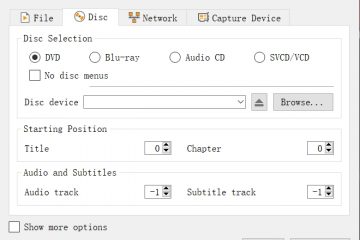Fortnite tetap menjadi salah satu game PC gratis paling populer, dan menginstalnya hanya membutuhkan waktu beberapa menit. Jika Anda ingin mempelajari cara mengunduh Fortnite PC dengan cepat dan aman, metode terbaik tetap menggunakan Epic Games Launcher. Panduan ini menjelaskan setiap langkah, menjelaskan persyaratan sistem, dan mencakup apa yang Anda perlukan untuk menjalankan Fortnite dengan lancar di Windows.
Pada saat penulisan, Epic Games mendistribusikan Fortnite secara eksklusif melalui peluncur resminya. Anda dapat menginstalnya di perangkat Windows apa pun yang kompatibel, termasuk desktop game, laptop, dan PC hemat yang memenuhi persyaratan minimum.
Periksa Persyaratan PC Anda
Sebelum mengunduh Fortnite di PC, pastikan sistem Anda memenuhi persyaratan minimum. Fortnite berjalan di sebagian besar mesin Windows modern, namun perangkat keras lama mungkin mengalami kesulitan dengan kinerjanya.
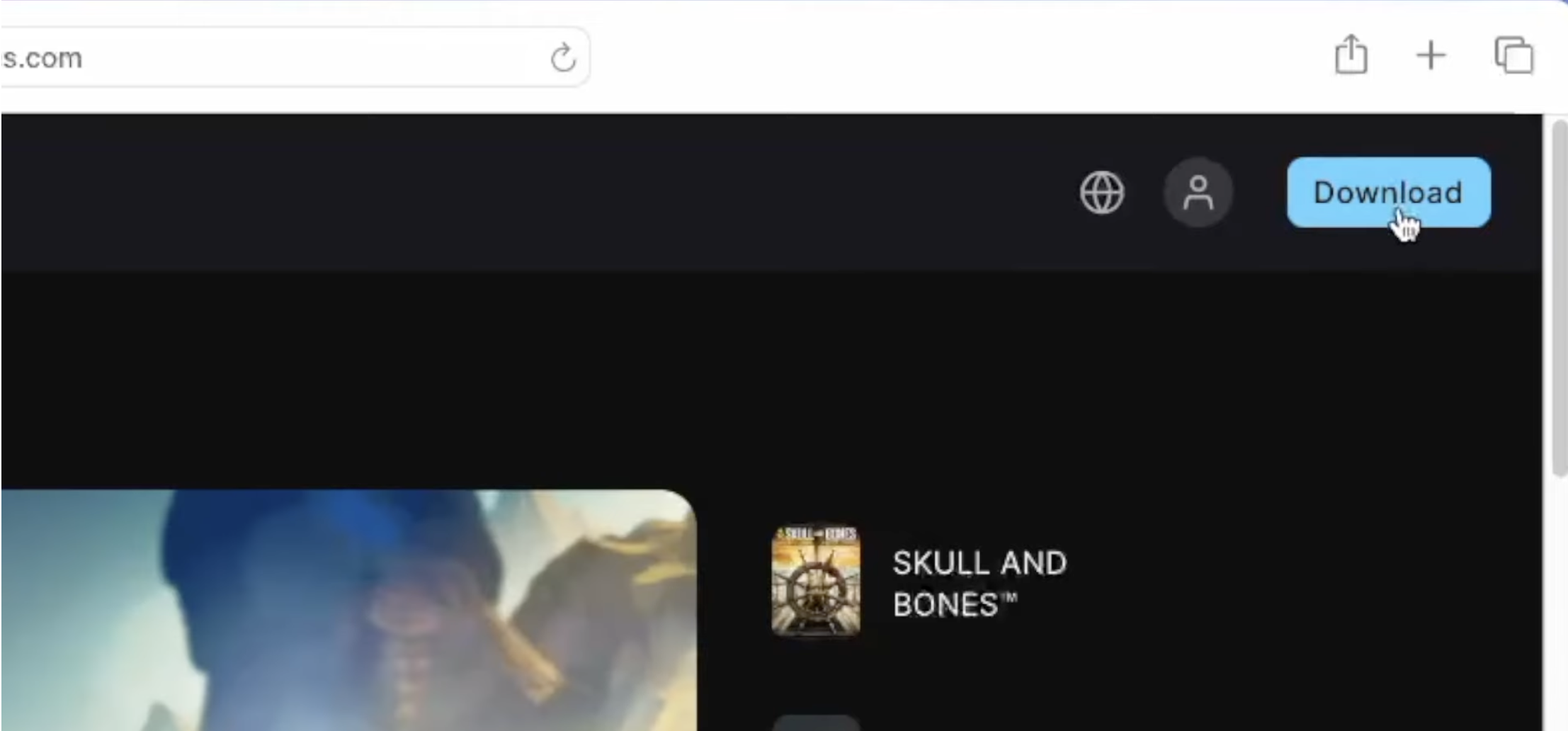
Persyaratan Minimum:
Windows 10 atau Windows 11 (64-bit) Prosesor Intel Core i3 atau setara 8 GB RAM Intel HD 4000/AMD Radeon Vega 8 atau lebih baik Koneksi Internet Broadband setidaknya 20 GB penyimpanan gratis
Persyaratan yang Direkomendasikan untuk Performa Lebih Baik:
Windows 10 atau Windows 11 (64-bit) Prosesor Intel Core i5 atau lebih cepat 16 GB RAM NVIDIA GTX 960/AMD R9 280X atau penyimpanan SSD yang lebih baru untuk pemuatan lebih cepat
Memeriksa spesifikasi PC Anda membantu menghindari pelambatan atau kerusakan setelah Anda meluncurkan Fortnite.
Buat Akun Epic Games Anda
Anda memerlukan akun Epic Games untuk mengunduh Fortnite di PC. Akun tersebut juga menyinkronkan kemajuan Anda di seluruh platform.
Buka browser Anda dan buka situs web Epic Games. Pilih Masuk di sudut kanan atas. Pilih Daftar dan masukkan email, nama tampilan, dan kata sandi Anda. Konfirmasikan email Anda untuk menyelesaikan pengaturan akun.
Anda juga dapat masuk dengan Facebook, Google, Xbox, PlayStation, atau Nintendo jika Anda mau.
Unduh Peluncur Epic Games
Peluncur Epic Games adalah satu-satunya cara resmi untuk menginstal Fortnite di Windows. Hindari unduhan Fortnite EXE pihak ketiga karena mungkin tidak aman atau tidak didukung.
Kunjungi situs web Epic Games. Pilih tombol Unduh di bagian atas laman. 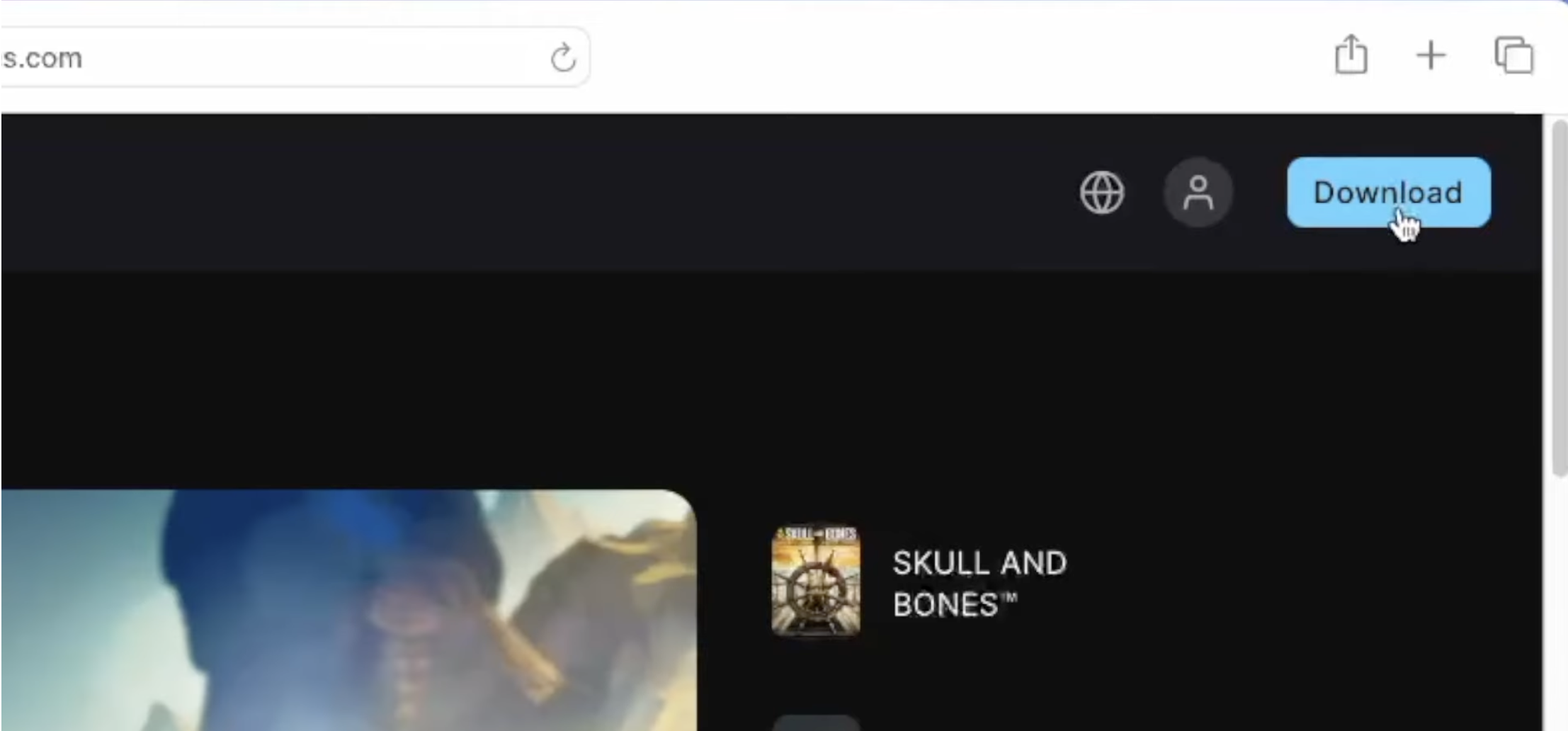 Simpan file penginstal ke PC Anda. Jalankan penginstal setelah pengunduhan selesai.
Simpan file penginstal ke PC Anda. Jalankan penginstal setelah pengunduhan selesai. 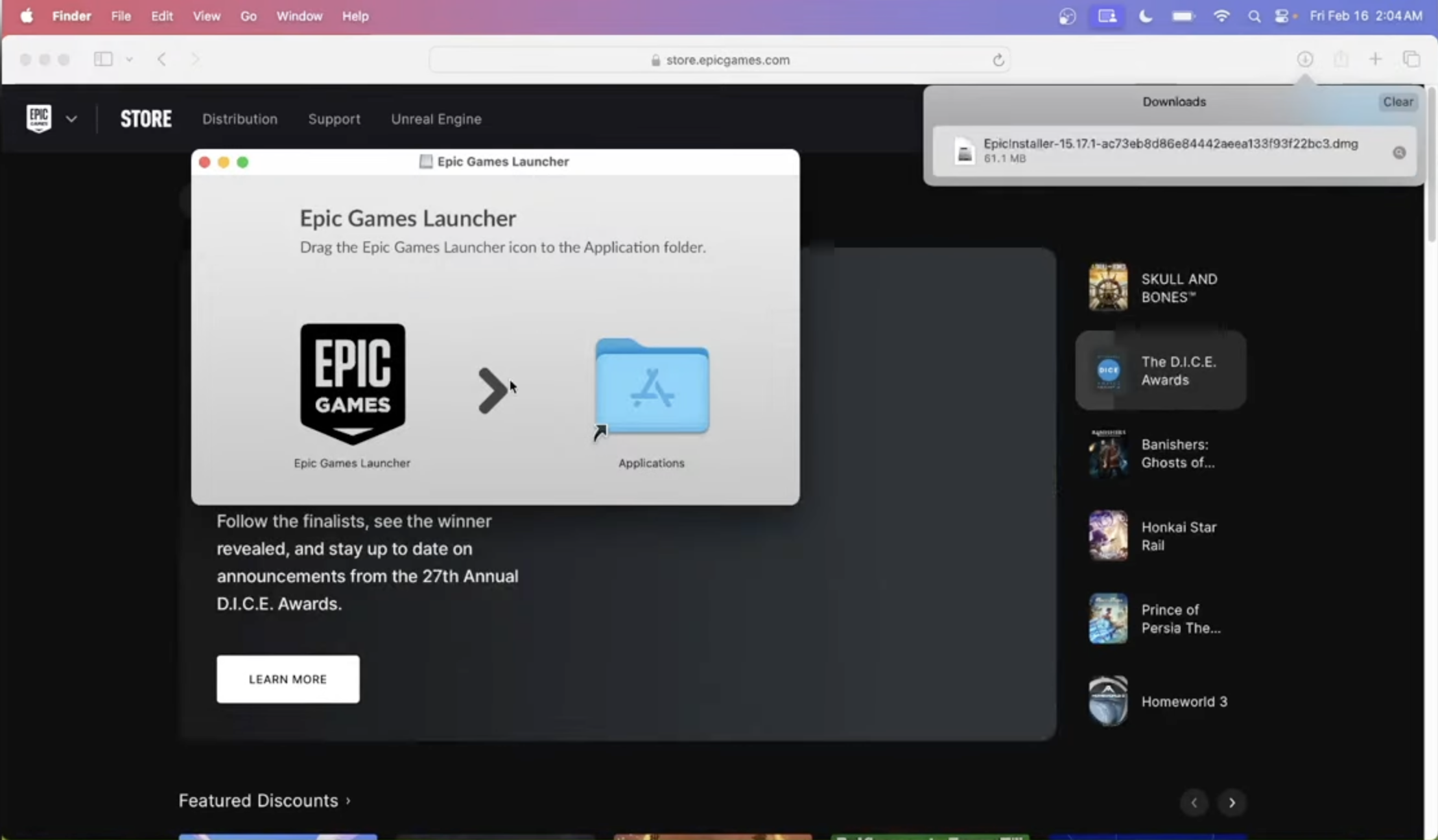
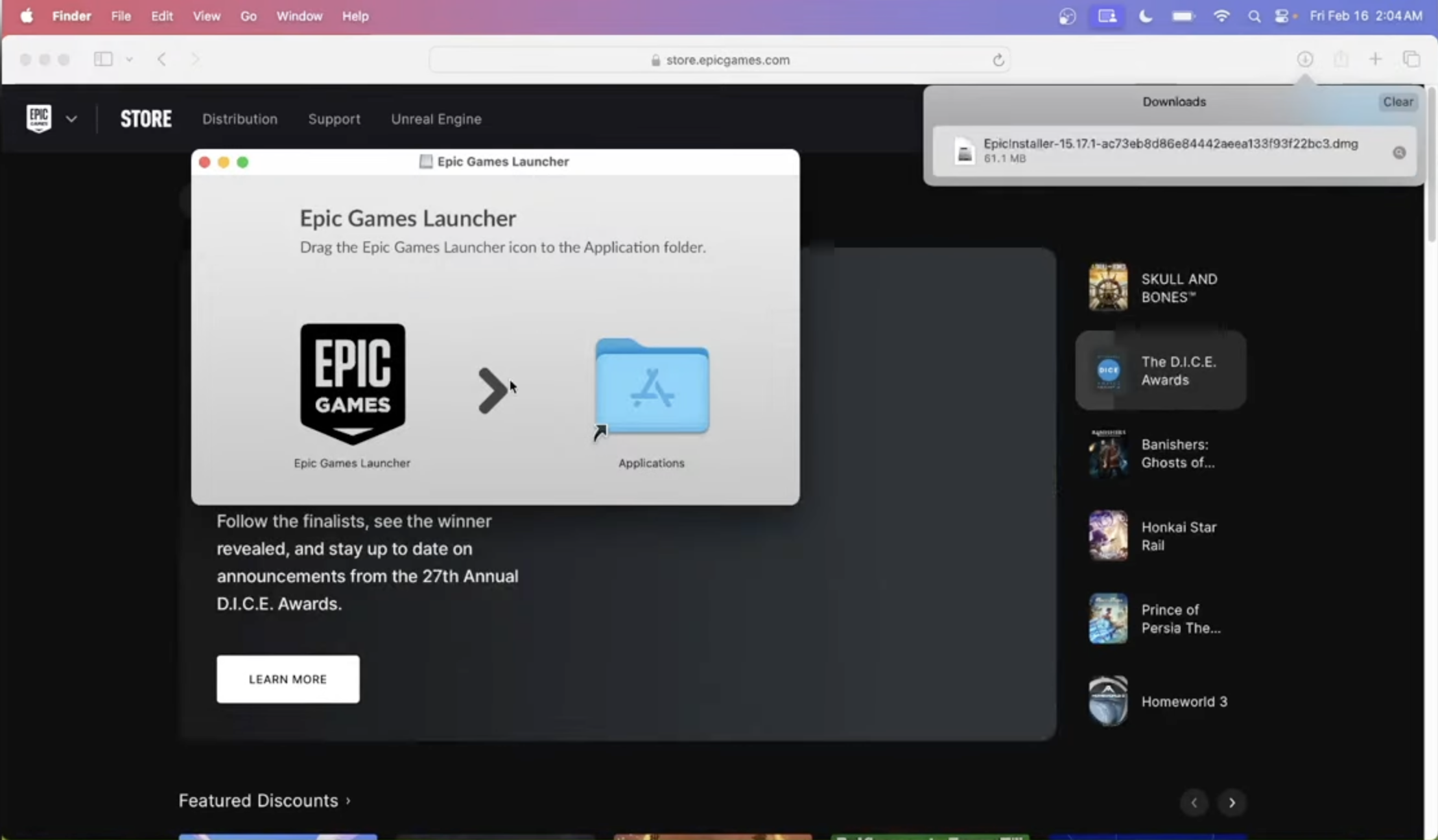
Setelah peluncur dipasang, peluncur diperbarui secara otomatis sebelum dibuka.
Pasang Peluncur Epic Games
Memasang peluncur akan mempersiapkan sistem Anda untuk Fortnite dan judul Epic lainnya.
Klik dua kali ikon tersebut File Penginstal Epik. Terima persyaratannya dan pilih folder instalasi Anda. Tunggu sementara peluncur menginstal file intinya. Luncurkan Peluncur Epic Games setelah pengaturan selesai.
Masuk ke Peluncur Epic Games
Anda harus masuk sebelum dapat mengunduh Fortnite di PC.
Buka peluncur dari desktop atau menu Mulai. Masuk menggunakan akun Epic Games Anda. 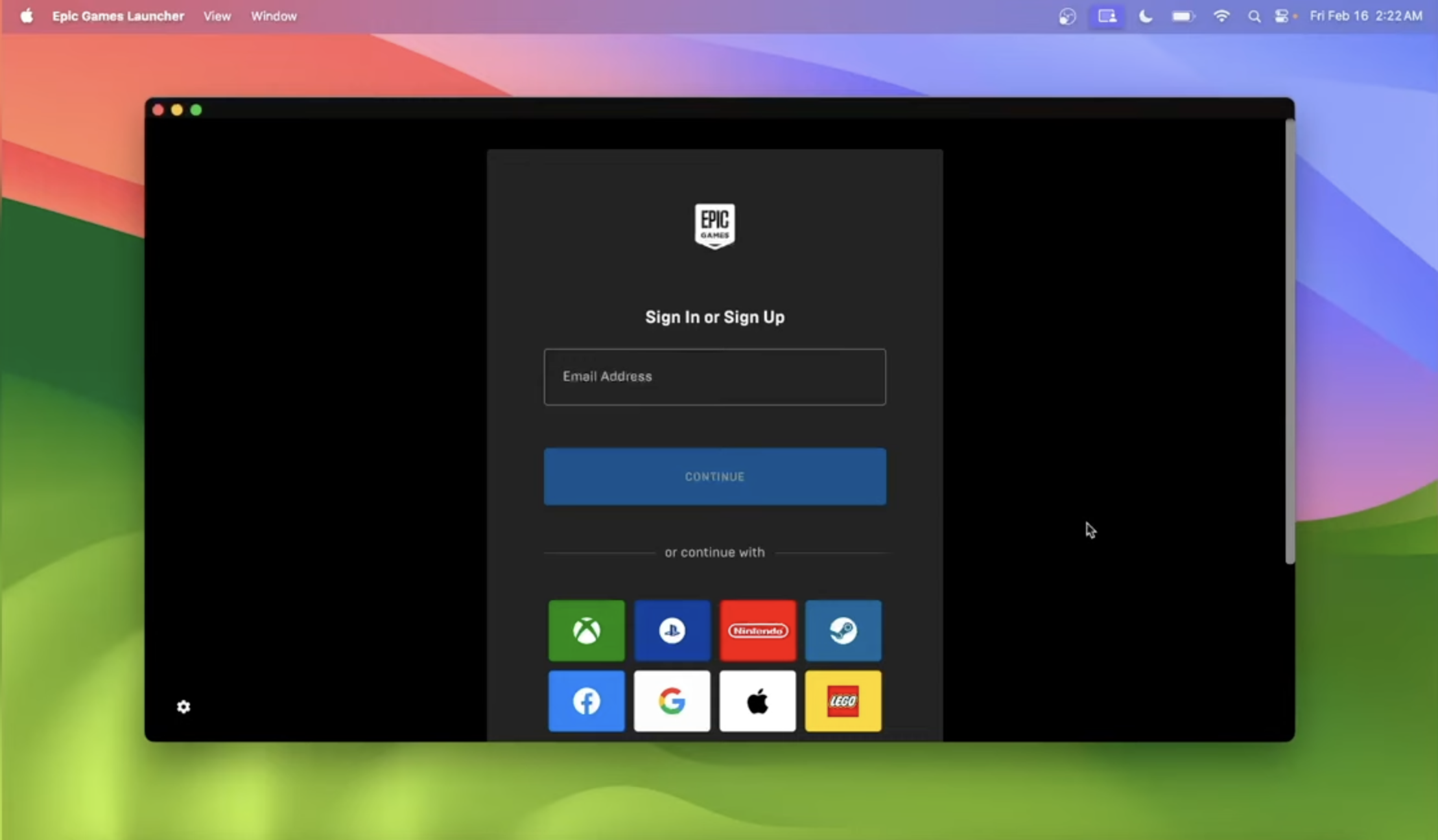
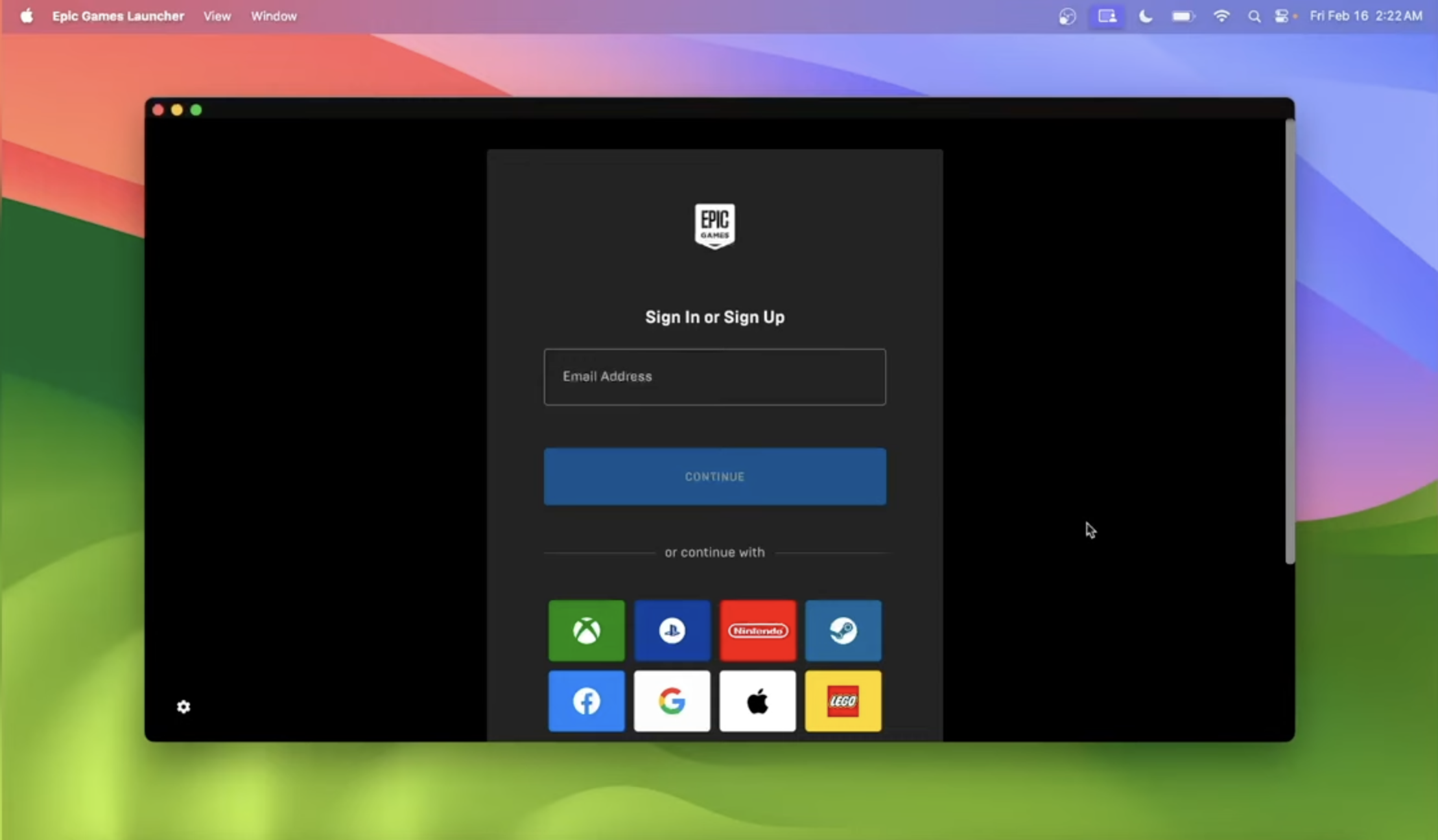 Masukkan kode autentikasi dua faktor Anda jika diperlukan.
Masukkan kode autentikasi dua faktor Anda jika diperlukan.
Setelah masuk, Anda dapat menjelajahi toko, mengelola unduhan, atau menghubungkan akun yang ada.
Temukan Halaman Fortnite
Peluncur ini menyertakan bilah pencarian bawaan yang memudahkan pencarian Fortnite.
Ketik Fortnite ke dalam bilah pencarian. Pilih halaman resmi Fortnite. Tinjau persyaratan sistem dan detail game jika diperlukan.
Unduh Fortnite
Setelah menemukan Fortnite di dalam toko, Anda dapat segera memulai instalasi. Ini adalah langkah inti bagi siapa pun yang mempelajari cara mengunduh Fortnite PC.
Pilih tombol Dapatkan atau Instal. Pilih folder instalasi Anda. Tunggu sementara peluncur mengunduh file game. Biarkan peluncur tetap terbuka hingga proses selesai.
Waktu pengunduhan bervariasi tergantung pada kecepatan Internet Anda. File Fortnite sering diperbarui, jadi nantikan patch tambahan setelah instalasi.
Instal Fortnite Di PC
Setelah file selesai diunduh, peluncur akan menginstal Fortnite secara otomatis.
Tunggu hingga bilah instalasi mencapai 100%. Ikuti petunjuk di layar untuk mendapatkan izin. Luncurkan game dari dalam Epic Games Launcher.
Setelah instalasi, Fortnite akan tersedia di tab Perpustakaan Anda.
Atur Preferensi Dalam Game Anda
Sebelum terjun ke pertandingan Battle Royale pertama Anda, sesuaikan Fortnite untuk meningkatkan kinerja dan kenyamanan.
Sesuaikan pengaturan grafis agar sesuai dengan kemampuan PC Anda. Tetapkan resolusi dan batas kecepatan bingkai pilihan Anda. Ubah level audio dan aktifkan obrolan suara jika diperlukan. Sesuaikan ikatan kunci agar sesuai dengan gaya bermain Anda.
Pengaturan grafis yang lebih rendah dapat meningkatkan FPS pada PC beranggaran rendah, membuat gameplay lebih lancar dan responsif.
Kesimpulan
Sekarang Anda tahu cara mengunduh Fortnite PC menggunakan metode teraman dan tercepat yang tersedia saat ini. Peluncur Epic Games tetap menjadi satu-satunya cara resmi untuk menginstal Fortnite di Windows, dan langkah-langkahnya sederhana: buat akun Epic, unduh peluncur, cari Fortnite, dan instal game. Setelah semuanya siap, sesuaikan pengaturan Anda, optimalkan kinerja Anda, dan langsung beraksi.
Baik Anda bermain santai atau kompetitif, Fortnite terus berkembang dengan pembaruan, acara, dan mode baru. Selalu perbarui peluncur Anda dan nikmati semua yang ditawarkan game ini.